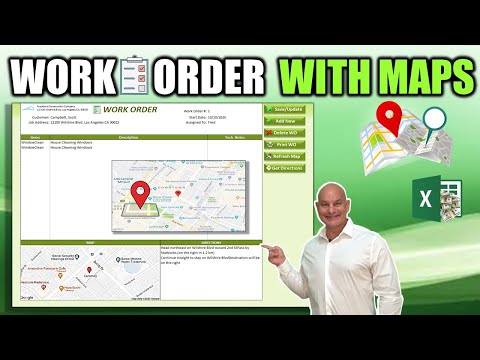تعلمك مقالة ويكي هاو هذه كيفية إنشاء نص مخطط في مستند Microsoft Word.
خطوات

الخطوة 1. قم بإنشاء أو فتح مستند Microsoft Word
قم بذلك عن طريق فتح التطبيق باللونين الأزرق والأبيض بعلامة دبليو ، بالنقر فوق ملف في شريط القائمة ثم الضغط على:
- مستند جديد لإنشاء وثيقة جديدة ؛ أو
- افتح… لفتح مستند موجود.

الخطوة 2. قم بتمييز النص الذي تريد تحديده

الخطوة الثالثة. انقر فوق أداة "تأثيرات النص"
إنه مخطط باللون الأزرق أ في الوسط الأيسر من شريط الأدوات.

الخطوة 4. انقر فوق مخطط تفصيلي

الخطوة 5. تخصيص تأثير المخطط التفصيلي
لنفعل ذلك:
- اختر لون المخطط التفصيلي.
- اضغط على وزن القائمة لتعيين سمك المخطط التفصيلي.
- اضغط على شرطات القائمة إذا كنت تريد مخططًا متقطعًا.
- انقر فوق تلقائي لاستخدام إعدادات المخطط التفصيلي الافتراضية.